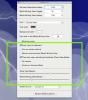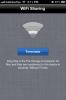FaceMe otevírá soubory a aplikace pomocí vaší webové kamery a detekce obličeje [Mac]
Ovládání zařízení pomocí jednoduchých gest, která jsou čtena prostřednictvím webové kamery, se může zdát futuristickým nápadem, ale jak se nedávno zobrazila aplikace Flutter (přečtěte si celou recenzi) tady), už to není tak daleko. Pokud si myslíte, že mávání rukou před webovou kamerou za účelem spuštění aplikace iTunes bylo v pohodě, budete se milovat faceMe. Je to aplikace pro Mac v hodnotě 1,99 $ a doslova stojí za každou penny, kterou zaplatíte. Stejně jako Flutter je také spouštěna tím, co webová kamera vidí; pouze, místo toho, aby se omezila na jednu aplikaci, faceMe vám umožní spustit zvukový soubor, video nebo aplikaci, ukončit otevřenou aplikaci, otevřít soubor nebo mluvit předdefinovaný text, když detekuje obličej. Více o této úžasné aplikaci po přestávce.
Abychom to vyjasnili, aplikace „detekuje“ tváře, ale nerozpozná je. To znamená, že nedokáže zjistit, zda se díváte do webové kamery nebo ze staré dámy vedle, která má docela působivý knír. Může však zjistit, kdy je obličej, a to je vše, co potřebuje. Proč je dobré, když nedokáže říct, kdo sedí u vašeho Mac? Pojďme to zjistit.
faceMe spouští spouštění aplikací a otevírání souborů a lze je efektivně použít jako spouštěč aplikací. Otevře se druhá, kterou si posadíte, vaše často používaná aplikace nebo soubor, na kterém jste právě pracovali. Protože aplikace také otevírá zvukové a video soubory, můžete ji nastavit tak, aby spustila přehrávání také v seznamu skladeb, takže nemusíte hudbu přehrávat ručně. Aplikace může spouštět aplikace, které podporují další spouštěcí funkce, čímž se možnosti využití stávají četnými.
Spusťte aplikaci faceMe az předvoleb a vyberte vstupní zdroj, tj. Webovou kameru. Pokud se v podokně prohlížení zobrazí modrý čtvereček, znamená to, že se aplikace úspěšně připojila k vaší webové kameře a detekuje tváře. V případě, že se aplikace připojí k vaší webové kameře, ale nedokáže detekovat vaši tvář, zkuste se více usmát a zkontrolovat Vynutit aplikaci, aby fungovala v režimu vysoké přesnosti detekce.
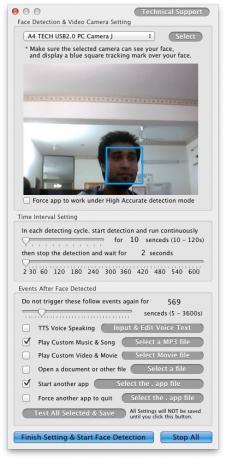
Poté nastavte spouštěče jejich kontrolou a přidružením příslušných souborů a aplikací, které chcete otevřít. Dále musíte věnovat pozornost dvěma jezdcům pod zobrazovacím panelem. Tyto posuvníky jsou důležité, protože určují, jak často aplikace detekuje obličej a spouští všechny spouštěče. Detekční cyklus (první posuvník) určuje, jak dlouho aplikace hledá obličej, když je systém používán. Možná budete chtít, aby to trvalo několik sekund, jako v našem testování, fungovalo to opravdu dobře s 10 sekundami, ale čas se může lišit v závislosti na kvalitě vašeho fotoaparátu.
Pro zastavení detekce (druhý posuvník) je také důležité, nebo detekční cyklus bude opakovat a aplikace bude i nadále spouštět aplikace a soubory, které má. Můžete zastavit detekci na maximálně jednu hodinu, a pokud byste ji chtěli trvale zastavit po zahájení používání systému, zvažte povolení Vynutí ukončení jiné aplikace a vyberte samotnou aplikaci. Po nastavení spouště. klikněte Testovat všechny vybrané a uložit, a pak zasáhla Dokončete nastavení a spusťte detekci obličeje.
Nyní jste připraveni používat faceMe. Může být použito k ukázce něčeho na vašem Macu, nebo ke spuštění seznamu TTS lze použít trigger TTS. Možnosti jsou prakticky nekonečné. Vítejte v budoucnosti!
Získejte faceMe z Mac App Store
Vyhledávání
Poslední Příspěvky
App Zap: Odebrat / Odinstalovat aplikace a všechny soubory spojené s nimi [Mac]
Některé aplikace hrají pěkně, jiné ne tolik. V určitém okamžiku stá...
Grandview je psací podložka pro snadno rozptýlené
Rozptylování během práce je normální, ale existují některé úkoly, k...
Přenos souborů z Mac do iPhone přes Wi-Fi bez použití iTunes
IPhone je snadno jedna z nejlepších věcí, které Apple kdy vyrobil, ...

![App Zap: Odebrat / Odinstalovat aplikace a všechny soubory spojené s nimi [Mac]](/f/28fcf4e18c2696ae2306d59873a6ea35.png?width=680&height=100)